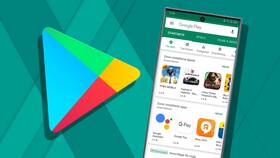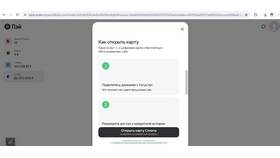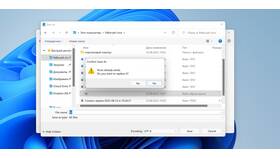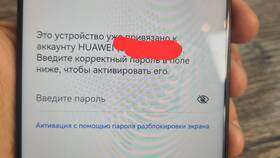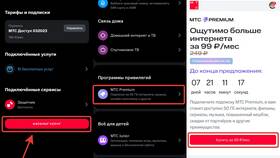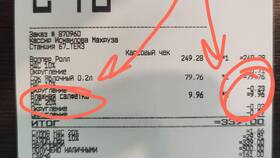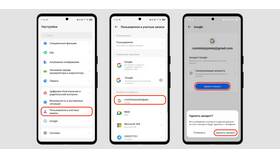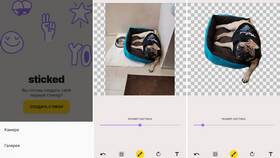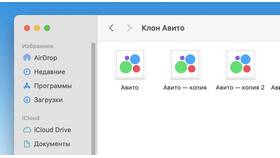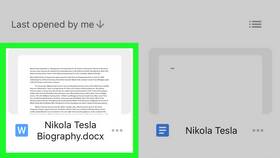Платежный профиль в Google Play содержит информацию о ваших способах оплаты и истории покупок. Рассмотрим процесс его удаления на различных устройствах.
Содержание
Способы удаления платежного профиля
- Через настройки Google Play на Android-устройстве
- С помощью веб-версии Google Play
- Через настройки аккаунта Google
- Удаление отдельных способов оплаты
Удаление через приложение Google Play
Пошаговая инструкция
- Откройте приложение Google Play на устройстве
- Нажмите на иконку профиля в правом верхнем углу
- Выберите "Платежи и подписки"
- Перейдите в "Способы оплаты"
- Нажмите "Дополнительные настройки оплаты"
- Выберите "Удалить платежный профиль"
- Подтвердите удаление
Удаление через веб-версию
| Шаг | Действие |
| 1 | Зайдите на payments.google.com |
| 2 | Авторизуйтесь под нужным аккаунтом |
| 3 | Выберите "Настройки оплаты" |
| 4 | Нажмите "Удалить платежный профиль" |
Удаление отдельных способов оплаты
- Откройте Google Play → Платежи и подписки
- Выберите "Способы оплаты"
- Найдите карту или платежный метод для удаления
- Нажмите "Удалить" рядом с нужным способом оплаты
- Подтвердите действие
Что происходит после удаления
- Все привязанные способы оплаты удаляются
- Активные подписки могут быть приостановлены
- История покупок сохраняется в аккаунте
- Возможность создать новый профиль позже
Важные замечания
- Удаление профиля не отменяет активные подписки
- Перед удалением отмените все регулярные платежи
- Некоторые страны могут иметь ограничения на удаление
- Для семейных групп требуется дополнительное подтверждение
Решение возможных проблем
| Проблема | Решение |
| Кнопка удаления недоступна | Проверьте активные подписки и платежи |
| Ошибка при удалении | Попробуйте через веб-версию |
| Профиль автоматически восстанавливается | Обратитесь в поддержку Google |